Có một số loại virus máy tính (mình chưa xác định loại nào) làm các file và folder bị set là hidden. Mặc dù các trình quét virus đã remove virus này tuy nhiên, trạng thái của các file, folder bị nhiễm vẫn là hidden. Thậm chí, trong folder option, ta đã set cho hiển thị hidden và system files.
Sau 30 phút tìm hiểu, sau đây là cách khắc phục. Cũng khá đơn giản. Chia sẻ cùng mọi người.
đây là tình trạng ổ đĩa USB của mình.
Windows explorer thông báo ổ đĩa vẫn có data trong đó.
Nhưng khi cấu hình folder option để cho phép hiển thị các files hidden thì không hiệu quả:
Chà chà, đau đầu rồi.....
...
... 30 phút googling....
....
Eureka!!! Phát hiện ra một cách khắc phục tình trạng trên.
Sử dụng command line để enforce hiện thị hidden files.
1. Chạy command line tool (cmd)
2. Gõ lệnh: attrib -s -h -r g:/*.* /s /d
Sau 30 phút tìm hiểu, sau đây là cách khắc phục. Cũng khá đơn giản. Chia sẻ cùng mọi người.
đây là tình trạng ổ đĩa USB của mình.
Windows explorer thông báo ổ đĩa vẫn có data trong đó.
Tuy nhiên, khi open ổ đĩa này thì không có file hay folder gì:
Kiểm tra bằng command line cũng có kết quả tương tự, empty!
Tuy nhiên, khi mình zip ổ đĩa này lại và mở bằng windows explorer thì có tồn tại files và folders ở trạng thái "hidden" và "system":Nhưng khi cấu hình folder option để cho phép hiển thị các files hidden thì không hiệu quả:
Chà chà, đau đầu rồi.....
...
... 30 phút googling....
....
Eureka!!! Phát hiện ra một cách khắc phục tình trạng trên.
Sử dụng command line để enforce hiện thị hidden files.
1. Chạy command line tool (cmd)
2. Gõ lệnh: attrib -s -h -r g:/*.* /s /d
ý nghĩa: unset thuộc tính hidden của files và folder. Ở đây, "G:/*.*" có ý nghĩa là unset tất cả files và folder trong ổ đĩa G. (ổ đĩa G là nơi bị nhiễm virus trong trường hợp này).
3. Alez, ổ đĩa của bạn đã OK trở lại:
Chúc các bạn thành công!


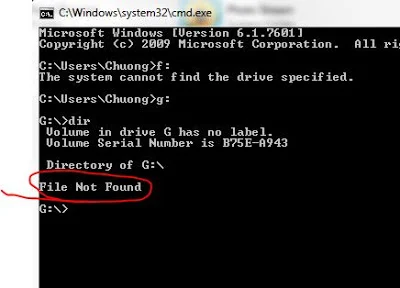




Nhận xét
Đăng nhận xét